windowsold可以直接删除吗 Windows.old 文件夹删除方法
windowsold可以直接删除吗,Windows.old 是一个在升级操作系统时自动生成的文件夹,它存储了旧操作系统的文件和设置,一旦用户完成了升级并确认新系统运行正常,Windows.old 文件夹就可以被删除了。毕竟这个文件夹会占用大量的磁盘空间,对于那些空间有限的计算机来说可能会带来问题。删除 Windows.old 文件夹成为了很多用户的需求。我们如何正确地删除 Windows.old 文件夹呢?下面我们将介绍几种有效的删除方法。
步骤如下:
1.查看 Windows.old 文件夹。
点击任务栏上的“文件资源管理器”图标,在左侧导航到“此电脑,然后在右侧双击打开 C 盘,就可以看到 Windows.old 文件夹了。
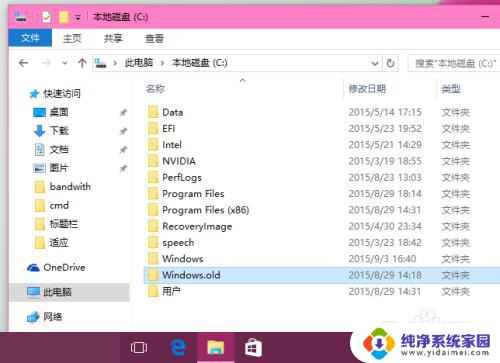
2.我们在 Windows.old 文件夹上右键-->属性,会弹出文件夹属性对话框并计算文件夹所占磁盘空间的大小。看看,的确不小吧,20 个 G。
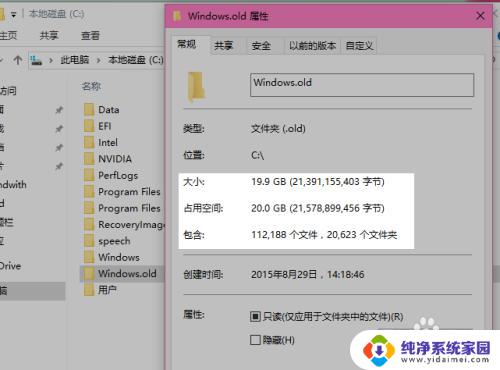
3.Windows.old 文件夹有啥用?
我们打开 Windows.old 文件夹,发现它的内容几乎就是 C 盘的翻版。原来,这个文件夹是 Windows 10 在升级过程中形成的,每次升级,它就会把升级前的系统内容复制到此处,万一升级失败,会用这个文件夹里的内容“回滚”到先前的版本,避免用户出现数据损失。
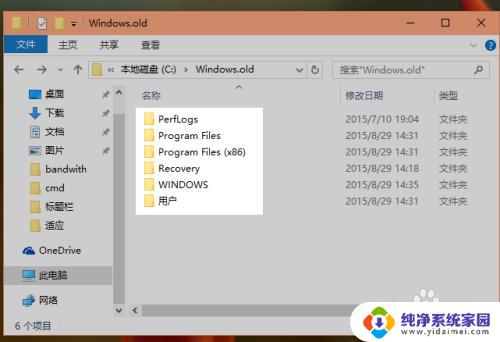
4.Windows.old 文件夹能不能删除?
1. 如果你升级有一段时间了,而且软件、硬件运行一切正常,可以删除;
2. Windows 10 会自动定期清理这个文件夹,所以删除也不是必须的。
所以,如果嫌麻烦,完全可以不管它; 那下面的内容也不用再看了。
但是,如果嫌它占空间,而且没有发现升级后存在任何问题,那就往下看吧。
注意啊,可不是右键直接删除啊!而是要启动磁盘清理工具:开始-->所有应用-->W 组-->Windows 管理工具-->磁盘清理,调用磁盘清理工具。
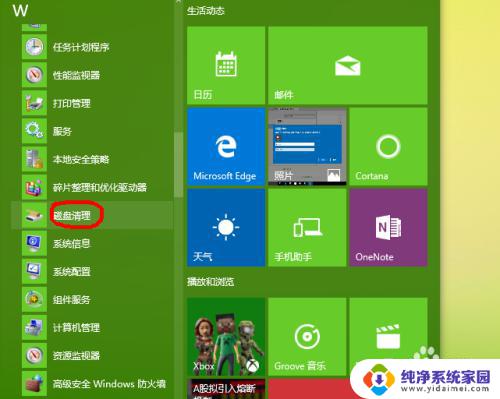
5.确保在第一个窗口选择的是“C”,然后等工具分析完成,在接下来的窗口中点击“清理系统文件”按钮。
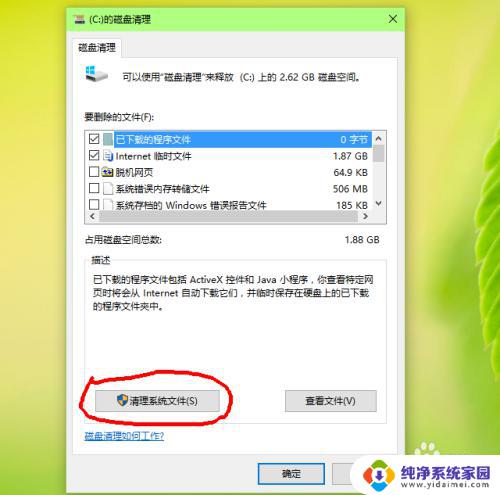
6.清理工具重新启动,还是记得要选择 C 盘。然后工具重新对 C 盘进行分析,分析过程中我们可能看到“正在扫描以前的 Windows 安装”字样。
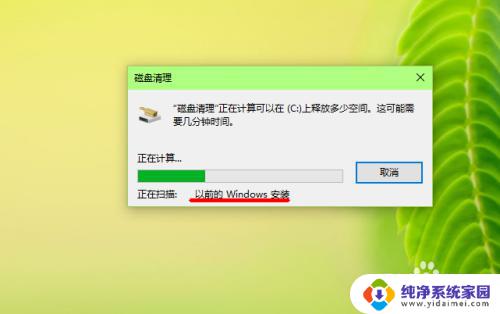
7.然后弹出“C 盘的磁盘清理”窗口,我们在“要删除的文件”列表中滚动、选中“以前的 Windows 安装”。点击“确定”。
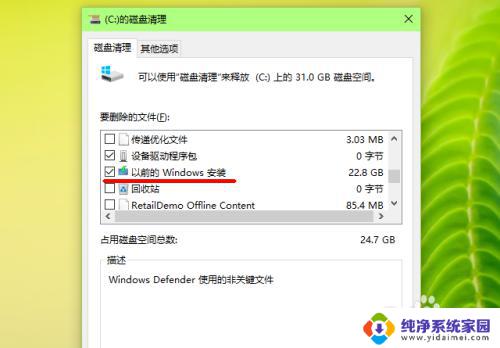
8.系统还会最后提出一次警告:删除了就回不到从前了!
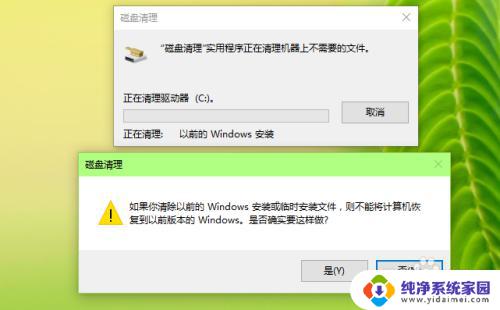
9.再问自己一遍:“确认删除吗?”如果答案还是肯定的,那好吧,点击“是”。

10.清理开始,过一段时间结束,再看看 C 盘,瘦身成功。
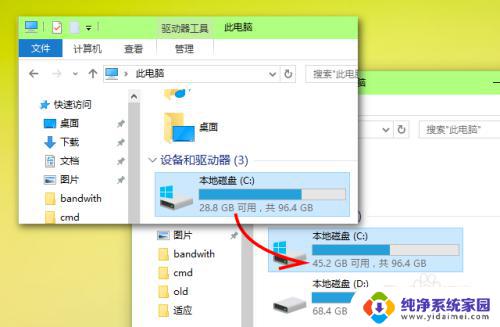
以上是关于是否可以直接删除windowsold文件夹的全部内容,如果您还有疑问,可以参考小编提供的步骤进行操作。希望这些步骤能够对您有所帮助,祝您好运!
windowsold可以直接删除吗 Windows.old 文件夹删除方法相关教程
- 电脑bin文件夹可以删除吗 bin文件夹里的文件可以删除吗
- c盘中users可以删除吗 C盘User文件夹可以删除吗
- Teniodl文件夹可以删除吗?如何正确删除Teniodl文件夹?
- 电脑用户文件夹可以删除吗 如何删除C盘User文件夹
- mydrivers文件夹可以删除吗 驱动精灵如何删除
- c盘的appdata可以删除吗 appdata文件夹删除
- C盘perflogs文件夹可以删除吗?了解删除前需要注意的事项
- dotnet文件夹删除有什么影响 dotnet文件夹是否可以被删除
- 电脑c盘roaming里文件可以删除吗 roaming文件夹清理方法
- 电脑program files是什么文件夹 Program Files文件夹中的文件可以删除吗
- 笔记本开机按f1才能开机 电脑每次启动都要按F1怎么解决
- 电脑打印机怎么设置默认打印机 怎么在电脑上设置默认打印机
- windows取消pin登录 如何关闭Windows 10开机PIN码
- 刚刚删除的应用怎么恢复 安卓手机卸载应用后怎么恢复
- word用户名怎么改 Word用户名怎么改
- 电脑宽带错误651是怎么回事 宽带连接出现651错误怎么办